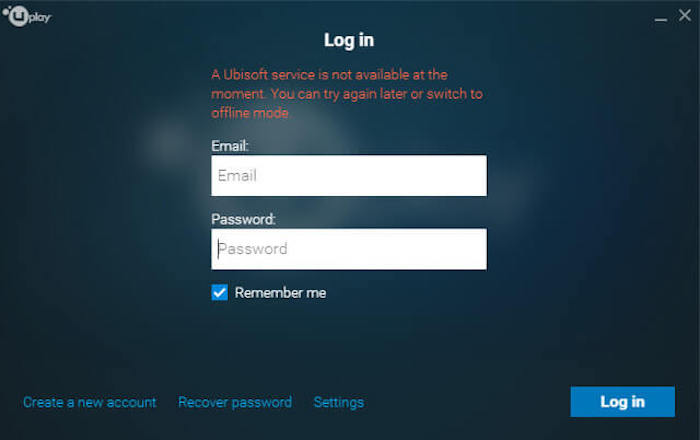Что такое ошибка «Сервис Ubisoft в данный момент недоступен»
Большинство людей обеспокоены новой проблемой Ubisoft, которая возникает при использовании сервисов Ubisoft. Обычно это происходит, когда люди пытаются запустить клиент Ubisoft Connect или играют в игру из Ubisoft Connect. Ошибка быстро распространилась по Интернету, заставляя людей искать способы ее решения. Подобно Steam и многим другим библиотекам, Ubisoft Connect - это место для хранения игр и игр. К сожалению, из-за ошибки у некоторых людей возникала икота при воспроизведении видеоигр. Возникающая проблема заключается в том, что сообщение типа «Служба Ubisoft в данный момент недоступна» не позволяет пользователям отойти от нее. Хотя есть официальные решения, опубликованные командой Ubisoft, они могут быть сложными для понимания, особенно для неопытных пользователей. Вот почему мы подготовили это руководство, чтобы предоставить четкие и эффективные шаги по решению проблемы.

1. Убедитесь, что настройки времени обновляются автоматически.
Менее вероятно, но все же есть вероятность, что Ubisoft Connect не работает должным образом из-за неправильных настроек времени. Для таких онлайн-сервисов может потребоваться установка правильного времени на вашем компьютере. Если вы знаете, что ваше время не обновляется само по себе, просто выполните следующие действия:
- Нажмите Windows key + I в то же время, чтобы открыть настройки.
- Затем выберите Время и язык.
- После этого вы увидите несколько вариантов под Текущая дата и время.
- Включить Установить время автоматически вариант и попробуйте снова использовать Ubisoft.
2. Запустите сканирование с помощью средства проверки системных файлов (SFC).
Многие проблемы могут возникнуть из-за поврежденного реестра и сегментов файлов. Чтобы убедиться, что с ним все в порядке, мы будем использовать встроенную утилиту для сканирования и устранения таких проблем, если они будут обнаружены. Вот как:
- Откройте Командная строка , введя
cmdв поле поиска рядом с Меню Пуск . - Щелкните правой кнопкой мыши по Командная строка , а затем выбрать Запуск от имени администратора.
- После открытия консоли введите
sfc /scannowкоманду и нажмите Enter. - Когда процесс восстановления будет завершен, перезагрузите компьютер.
3. Удалите LogMeIn Hamachi.
Некоторые пользователи сообщили о конфликте между LogMeIn Hamachi и сервисами Ubisoft. Изначально это легитимное приложение, позволяющее создать общий порт и играть на частных серверах (например, в Minecraft). К сожалению, установка этой программы может вызвать некоторые изменения в сетевых настройках, из-за которых возникает проблема. Таким образом, если он у вас запущен на вашем компьютере, попробуйте удалить его, следуя приведенным ниже инструкциям.
- Щелкните правой кнопкой мыши по Меню Пуск, который находится рядом со строкой поиска.
- Затем выберите Приложения и возможности из списка.
- В открывшемся окне двигайтесь вниз по списку, пока не найдете LogMeIn Hamachi.
- Щелкните по нему и выберите Удалить. Убедитесь, что вы выбрали удаление всех пользовательских настроек в настройке.
Теперь вы можете попробовать снова использовать Ubisoft Connect. Если это не помогло, попробуйте следующие методы.
4. Попробуйте отключить IPv6.
Хотя Internet Protocol Version 6 (IPv6) является самой последней версией, предназначенной для решения проблем предыдущих версий, она может иметь некоторые конфликты с онлайн-программным обеспечением. Следовательно, было бы неплохо попробовать и отключить его на время. Вот как:
- Тип Панель управления во вкладке поиска и откройте ее.
- В открывшейся вкладке нажмите Просмотр состояния сети и задач под Сеть и Интернет.
- Затем выберите Изменение параметров адаптера на левой панели.
- Щелкните правой кнопкой мыши на свое соединение и выберите Объекты.
- Теперь прокрутите вниз, пока не найдете Internet Protocol Version 6 (IPv6) и снимите флажок.
- Нажмите OK и посмотрите, устранило ли это ошибку.
5. Сбросить настройки сети
Если ни один из предыдущих методов не помог вам решить проблему, лучшим решением будет сбросить настройки сети до значений по умолчанию. Он будет следить за тем, чтобы ничего не было повреждено или настроено другими приложениями.
- Нажмите Windows key + I вместе, как и раньше.
- Перейдите в Сеть и Интернет.
- Прокрутите вниз и выберите Сетевой сброс.
- Windows уведомит об изменениях, которые будут применены после запуска этой опции. Нажмите Сброс сейчас и Да представить свой выбор.
- Наконец, попробуйте запустить Юбисофт Коннект еще раз.
Обзор
Вот вывод из того, что у нас есть на данный момент. После выполнения всех вышеупомянутых шагов ошибка «Служба Ubisoft в данный момент недоступна» должна исчезнуть. В противном случае вы можете обратиться в справочный центр прямо на официальном сайте Ubisoft и сообщить им об этой проблеме. Может быть, у них будет возможность это исправить.